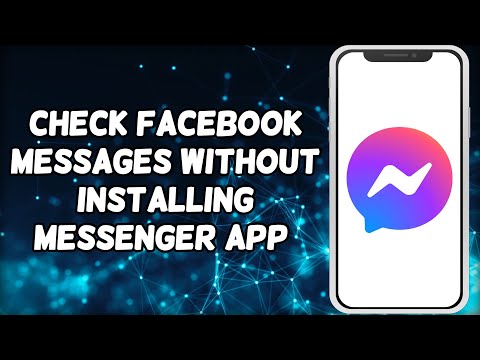Deze wikiHow leert je hoe je met Android een Bitmoji naar een contact kunt sturen in een sms- of instant messaging-app die op je apparaat is geïnstalleerd.
Stappen

Stap 1. Open de Bitmoji-app op je Android
Het Bitmoji-pictogram ziet eruit als een smiley-emoji in een groene tekstballon in uw lijst met apps.
Als je je Bitmoji-avatar nog niet hebt ingesteld, moet je inloggen en je avatar maken voordat je Bitmoji in je chats kunt sturen

Stap 2. Scroll naar beneden om de nieuwste Bitmoji te zien
De Bitmoji-app opent naar een raster van uw recent gebruikte Bitmoji. Scrol omlaag naar het gedeelte 'NIEUW' om de nieuwste toevoegingen aan uw bibliotheek te zien.

Stap 3. Veeg naar links en rechts om van categorie te wisselen
U kunt schakelen tussen verschillende menucategorieën om alle Bitmoji te zien die is gekoppeld aan verschillende soorten reacties, emoties en acties.

Stap 4. Tik op een Bitmoji
Het zal deze Bitmoji op volledig scherm openen. Je ziet een lijst met al je berichten-apps onder je Bitmoji onderaan je scherm.

Stap 5. Selecteer een berichten-app
U kunt Bitmoji verzenden in elke sms- of instant messaging-app die op uw apparaat is geïnstalleerd. Hiermee wordt automatisch de berichten-app geopend die je hebt geselecteerd en krijg je een lijst met je contacten te zien.
Als je veel berichten-apps hebt, kun je door de volledige lijst bladeren door onder aan je scherm naar links te vegen

Stap 6. Selecteer een contactpersoon
Zoek de persoon naar wie je je Bitmoji wilt sturen en tik op hun naam, of de Versturen knop ernaast.
- Bij sommige apps, zoals WhatsApp en Hangouts, kun je meerdere contacten selecteren om te berichten. Anderen, waaronder Messenger, laten je slechts één contact of groep tegelijk een bericht sturen.
- Afhankelijk van de berichten-app die je gebruikt, moet je mogelijk op de knop Verzenden tikken nadat je een contact hebt geselecteerd.

Stap 7. Bekijk en bewerk uw Bitmoji
Met de meeste berichten-apps kunt u uw Bitmoji bekijken en bewerken voordat u deze verzendt. Afhankelijk van de app die je gebruikt, kun je je Bitmoji mogelijk bijsnijden en een bijschrift, stickers of tekeningen toevoegen.
Sommige apps, zoals Messenger, slaan de beoordelingsstap over en sturen uw Bitmoji automatisch zodra u een contact selecteert

Stap 8. Tik op de knop Verzenden
Deze knop ziet er meestal uit als een papieren vliegtuigje of een pijlpictogram. Het stuurt uw Bitmoji naar uw contactpersoon.